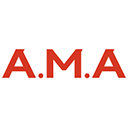使用vscode的docker扩展可高效管理容器,安装后通过左侧鲸鱼图标访问资源管理器,查看并操作镜像、容器等;右键运行中的容器选择“Attach Shell”即可在集成终端进入容器内部执行命令;借助Dev Containers功能,可在项目根目录配置.devcontainer/devcontainer.json文件,将开发环境封装在容器内,实现开箱即用的一致开发体验。

在VSCode中连接和管理Docker容器,能极大提升开发效率。通过官方插件和集成终端,你可以直接在编辑器内构建、运行和调试容器化应用,无需频繁切换到命令行。
Docker扩展的安装与配置
VSCode提供官方Docker扩展,是管理容器的核心工具。
- 打开扩展面板(Ctrl+Shift+X),搜索“Docker”并安装由microsoft发布的Docker扩展。
- 安装后,左侧活动栏会出现一个鲸鱼图标,点击即可打开Docker资源管理器。
- 确保本地已安装并运行Docker Desktop或Docker Engine,VSCode依赖其后台服务。
扩展会自动列出本地镜像、容器、卷和网络,支持右键操作,如启动、停止、删除等。
连接并进入正在运行的容器
你可以在不离开VSCode的情况下连接到运行中的容器。
- 在Docker面板中展开“Containers”部分,找到目标容器。
- 右键选择“Attach Shell”或类似选项,VSCode会在集成终端中打开该容器的shell会话。
- 若容器使用bash,会进入bash环境;否则默认使用sh。
此时可在终端中执行诊断命令、查看日志或修改文件,所有操作都在容器内部进行。
在容器中开发:Dev Containers
Dev Containers允许你将整个开发环境封装在容器内,实现“开箱即用”的一致体验。
此时编辑器的所有操作都在容器内执行,包括终端、调试和扩展运行,非常适合团队协作和复杂依赖项目。
常用操作技巧
结合Docker面板和集成终端,可以完成大多数日常任务。
- 右键镜像可快速运行新容器,支持自定义端口和名称。
- 通过“View Logs”实时查看容器输出,便于调试问题。
- 拖拽镜像到docker-compose.yml文件可生成服务配置。
- 使用docker exec -it <container> /bin/bash命令手动进入容器,灵活控制。
基本上就这些。熟练使用VSCode的Docker功能,能让你更专注于代码而不是环境配置。不复杂但容易忽略的是确保Docker服务始终运行,以及权限设置正确,特别是在Linux系统上。